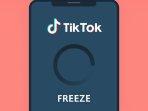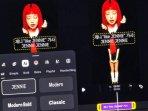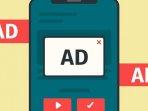Aplikasi
Cara Aktifkan Privacy Extension for WhatsApp Web, Bikin Tampilan Chat Jadi Blur, tak Mudah Diintip
Begini cara aktifkan privacy extension for WhatsApp web, bikin tampilan chat kamu sehingga nggak bisa diintip
TRIBUNKALTIM.CO - Berikut ini cara aktfikan privacy extension for WhatsApp Web.
Mengapa harus mengaktifkan privacy extension for WhatsApp Web?
Dengan mengaktifkan privacy extension for WhatsApp Web, maka tampilan WA di layar komputer atau laptop bisa terlihat blur.
Jadi dengan mengaktifkan privacy extension for WhatsApp Web maka percakapan kamu tidak gampang diintip orang.
Aplikasi WhatsApp biasa dipakai di smartphone, sedangkan WhatsApp Web biasa diaktifkan di komputer atau laptop.
Selama atau saat bekerja, akan lebih mudah mengakses aplikasi WhatsApp lewat laptop atau komputer via WhatsApp Web.
Dengan membuka WhatsApp Web di komputer atau laptop, kita nggak perlu bolak-balik cek Hp hanya buat ngecek WhatsApp.
Cuma kelemahan dengan menggunakan WhatsApp Web adalah chat menjadi lebih mudah diintip karena tampilan layar yang lebih besar.
Baca juga: Link Sadap Chat WhatsApp, Begini Cara Menyadap Nomor WA Pacar tanpa Aplikasi dan Minim Risiko
Baca juga: Cara Mengetahui Nama Kontak Kita di WhatsApp Orang Lain tanpa Aplikasi, Nggak Perlu Sadap WA
Baca juga: Cara Membuka WhatsApp yang Diblokir Teman tanpa Ganti Nomor, Trik agar Nggak Ketahuan
Inilah gunanya privacy extension for WhatsApp Web.
Kamu bisa mengaktifkan privacy extension for WhatsApp Web baik Google Chrome atau Mozilla Firefox.
Dengan menggunakan WhatsApp Privacy Extension ini tampilan chat akan dibuat blur, jadi nggak perlu khawatir diintip.
Ekstension ini tersedia di dua browser yang saat ini banyak digunakan yakni Google Chrome dan Mozilla Firefox sehingga privasi kamu bisa lebih terjaga saat akses WhatsApp Web.
Dengan mengaktifkan WhatsApp Privacy Extension maka tampilan chat WA akan disamarkan sehingga tidak terlihat oleh orang lain.
Seperti dikutip TribunKaltim.co dari nextren.grid.id, WhatsApp Privacy Extension bukan hanya akan membuat blur tampilan chat WA, tetapi juga nama kontak, foto profil, hingga lampiran file dan gambar juga bisa ikut tersembunyi.
Lalu bagaimana cara melihat pesan chat WAyang telah disamarkan?
Mudah saja, pengguna WhatsApp cukup mengarahkan kursor mouse ke pesan yang ingin dilihat.
Bagaimana cara gunakan WhatsApp Privacy Extension di Google Chrome dan Mozilla Firefox?
Baca juga: GB WA dan Link Download WhatsApp Mod 2021 Terbaru Apkpure, Apakah Aman? Hati-hati Kena Blokir
WhatsApp Web di Google Chrome
Download file ekstensi di sini >>>
Setelah download, jalankan file untuk memasang ekstensi di browser Google Chrome.
JIka file ekstensi sudah terpasang, maka WhatsApp Web bisa dibuka lewat Google Chrome.
Ekstensi yang sudah dipasang secara otomatis akan membuat tulisan percakapan di WhatsApp Web menjadi blur.
Selain isi chating, ada pengaturan untuk memburamkan nama kontak, foto profil, serta lampiran file dan gambar.
Caranya, klik ikon berbentuk "Puzzle" di menu bar browser.
Lalu klik Privacy Extension for WhatsApp Web yang ditandai ikon bergambar mata.
Lewat menu ini, informasi seperti nama kontak, foto profil, hingga lampiran file dan gambar, bisa disamarkan.
Fitur ini bisa diaktifkan atau dimatikan secara lebih mudah.
Baca juga: Cara Mengetahui Dia Chat dengan Siapa Saja di WhatsApp, Cek Nomor WA yang Sering Dihubungi Pasangan
Caranya cukup dengan menekan tombol kombinasi Alt + X di WhatsApp Web.

Kalian cukup menggeser kursor mouse ke chat yang diinginkan, untuk melihat pesan atau informasi yang disamarkan.
WhatsApp Web di Mozilla Firefox
Di Mozilla Firefox, pengguna bisa download file ekstensi di sini >>>
Lalu pasang file ekstensi itu ke browser Mozilla Firefox di PC atau laptop kalian.
Setelah ekstensi terpasang, fitur ini bisa diaktifkan dan dimatikan fitur ini lewat tombol kombinasi Alt + X di WhatsApp Web.
Untuk memburamkan informasi lain di WhatsApp Web, cukup klik ikon bergambar mata di menu bar browser.

Lanjutkan dengan memilih informasi lain yang ingin diburamkan.
Sama seperti di Chrome, cukup geser kursor mouse ke pesan yang diinginkan, untuk melihat pesan atau informasi yang disamarkan.
Selamat mencoba.
Baca juga: Cara Memperbarui WhatsApp ke Versi Terbaru di HP Android dan iPhone, Juga Bisa dari Laman Web
Baca juga: Cara Buat Linktree WhatsApp dan Website di Bio Instagram, bisa Pilih Paket Gratis atau Berbayar
Baca juga: Cara Memperbarui WhatsApp ke Versi Terbaru di HP Android dan iPhone, Juga Bisa dari Laman Web
(*)